Jak jít na internet z inteligentní televizní televize?
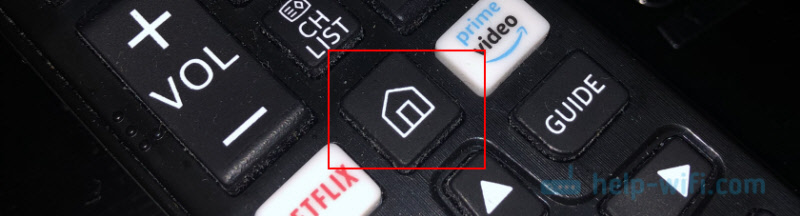
- 3569
- 402
- Ing. Felix Musil
Jak jít na internet z inteligentní televizní televize?
Prvním a nejdůležitějším je jít na internet z televize, měli byste mít inteligentní televizi přesně. S podporou funkce chytré televize. Pokud je televize obyčejná, bez chytré televize, pak se z ní nemůžete dostat ven na internet. Jak zjistit, že jsem napsal v článku Funkce inteligentní televize v televizi: je tam nebo ne, jak zkontrolovat. Pokud je vše v pořádku, máte „inteligentní“ televizi, pak může být připojena k internetu a používat připojení přímo na samotné televizi. Druhé a neméně důležité: V rámci „Jděte na internet“ mám na mysli prohlížeče prostřednictvím prohlížeče. Surfování na webu. Od počítače nebo mobilních zařízení. Inteligentní televizory mají mnoho předem nainstalovaných aplikací, které používají přístup k internetu. Za prvé, jedná se o různé video služby, jako jsou YouTube, IVI, Netflix a T. D. Navíc tyto aplikace lze nainstalovat nezávisle na úložišti aplikací. K tomu se také musíte připojit k internetu.
Nejčastěji v televizorů chodí online prostřednictvím webového prohlížeče a sledujte bezplatné filmy na různých webech. Jedná se o online sledování filmů, série, televizních pořadů, které zpravidla ve zvláštních aplikacích platí. Například ve stejné IVI nebo Megogo jsou placeny všechny nové a dobré filmy a televizní pořady. Buď předplatným, nebo si musíte koupit film (vezměte si jej k pronájmu). A prostřednictvím prohlížeče v televizi lze tyto filmy a televizní pořady sledovat zdarma, jako z počítače, tabletu nebo telefonu. Samozřejmě je někdy lepší používat jednotlivé aplikace. Například, jaký je smysl sledovat YouTube prostřednictvím prohlížeče v televizi, pokud k tomu můžete použít speciální aplikaci od společnosti Google, která je obvykle instalována z závodu na všech televizorů s Smart TV. Přečtěte si více v článku, jak sledovat YouTube v televizi. Pokud jste nepřestali pracovat na televizi v televizi (jmenovitě samotná aplikace), můžete ji zkusit otevřít prohlížečem.
V tomto článku ukážu, jak v Smart TV TVS LG, Samsung, Philips, Sony spusťte prohlížeč a přejděte na internet. Použijte vyhledávání informací na internetu, otevřete web, sledujte online video na jakýchkoli webech, poslouchejte hudbu. Tato instrukce je v zásadě vhodná pro televizory Xiaomi Mi TV, Kivi, TCL, Ergo, Yasin, Hisense, Akai, Gazer atd. D. Pro televizory, které pracují na televizi Android, a to jsou téměř všechny moderní televizory s výjimkou Samsung a LG.
Jediný bod: Pokud je televize stará, mohou se vyskytnout problémy se stahováním a zobrazením nových webů v televizním prohlížeči. Důvodem je skutečnost, že prohlížeč nepodporuje určité technologie (například HTML 5), které nyní aktivně používají nové weby. Například video přehrávač nemusí fungovat na webu, nebude možné otevřít online film, protože hráč je postaven na HTML 5 a televizní prohlížeč jej nepodporuje.
Několik dalších slov o navigaci (pohybující se odkazy a dalšími prvky na webech) v samotném prohlížeči. Navigace se zpravidla provádí pomocí tlačítek na panelu dálkového ovládání. Je mnohem pohodlnější odvrátit weby pomocí dálkového ovládání s vybudovaným gyroskopem. Například LG Magic Remote. K televizoru můžete také připojit pravidelnou myši a klávesnici. Lze připojit jak kabelové (pomocí USB), tak bezdrátové. Pokyny můžete vidět na příkladu LG TV.
Velmi důležité: Televizor musí být připojen k internetu! V tomto článku nebudu dávat pokyny pro připojení k internetu (s výjimkou odkazů na jednotlivé články). TV může být připojena k internetu buď prostřednictvím Wi-Fi nebo pomocí síťového kabelu. A internet v televizi by měl fungovat.
Spojili jste vše, internet funguje, nyní se podívejme podrobněji, jak jít na internet s naší Smart TV TV.
Přístup k internetu z TV Samsung Smart TV
Pokud televizor ještě není připojen k internetu, připojíme ji. Můžete sledovat mé pokyny pro připojení televize Samsung k síti Wi-Fi. Pokud se připojíte k síťovému kabelu, viz tento článek: Připojení inteligentní televize Samsung s internetem prostřednictvím síťového kabelu.
- Otevřete nabídku chytré televize pomocí tlačítka na dálkovém ovládání. Obvykle vypadá takto:
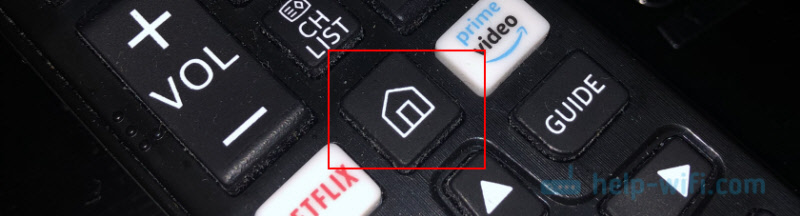
- Spusťte prohlížeč. Na televizích Samsung se nazývá „Internet“.
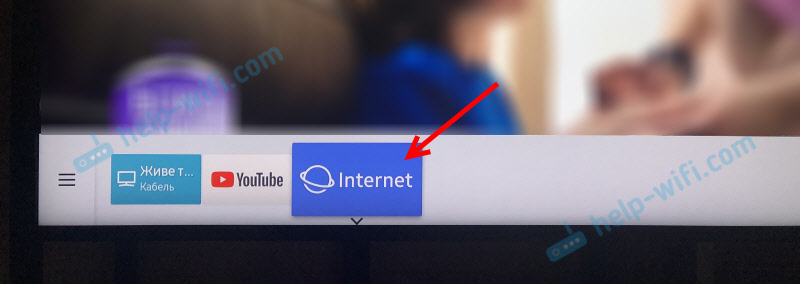 Pokud není na hlavní obrazovce, najděte ji mezi aplikacemi na kartě Apps. Po otevření celé nabídky (tři proužky vlevo).
Pokud není na hlavní obrazovce, najděte ji mezi aplikacemi na kartě Apps. Po otevření celé nabídky (tři proužky vlevo). - S největší pravděpodobností budou na hlavní obrazovce prohlížeče některé záložky. Chcete -li zadat adresu webu nebo dotaz na vyhledávání, musíte kliknout na řádek „Zadejte adresu URL nebo klíčové slovo“. Například: Zadejte adresu tohoto webu a překročte ji.
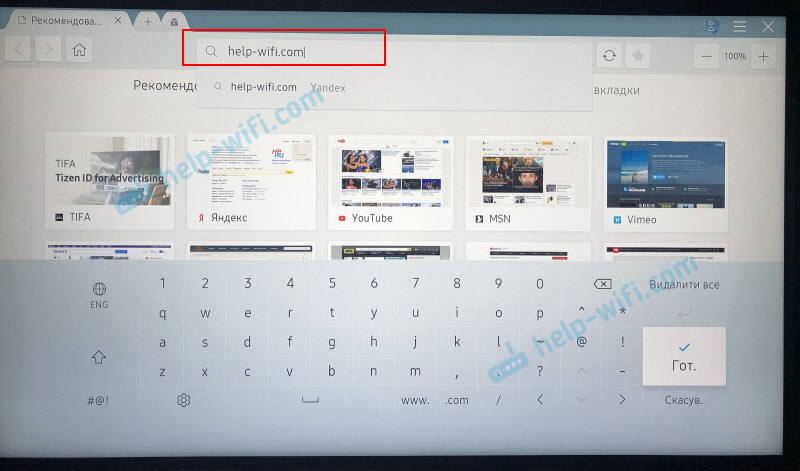 Můžete vytočit vyhledávací dotaz. Například „Sledujte filmy online“ nebo označte název konkrétního filmu. Poté se výsledky vyhledávání ve vyhledávači, kde již můžete přejít na konkrétní web.
Můžete vytočit vyhledávací dotaz. Například „Sledujte filmy online“ nebo označte název konkrétního filmu. Poté se výsledky vyhledávání ve vyhledávači, kde již můžete přejít na konkrétní web. - V našem případě jsme otevřeli konkrétní web v televizi Smart TV Samsung.
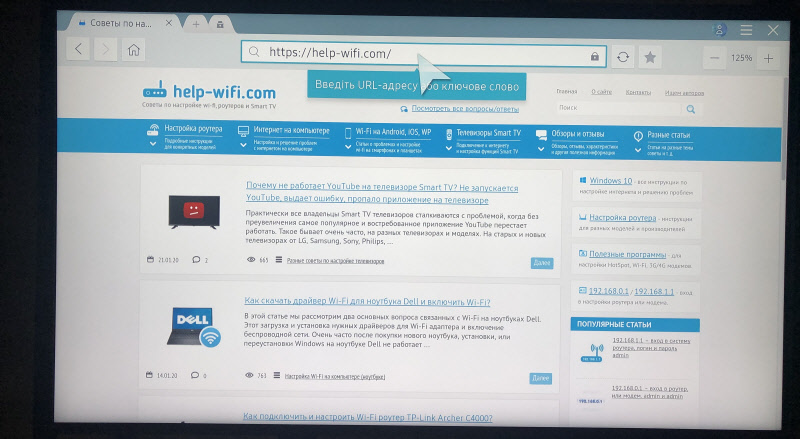 Pomocí kurzoru se můžete pohybovat mezi prvky na samotném webu nebo mezi tlačítky a položkami nabídky v prohlížeči.
Pomocí kurzoru se můžete pohybovat mezi prvky na samotném webu nebo mezi tlačítky a položkami nabídky v prohlížeči.
Několik tipů a důležitých bodů:
- Pokud televizor není připojen k internetu nebo připojený, ale internet nefunguje (to může být také), pak při pokusu o otevření prohlížeče a jít na internet, chyba „nemohla se připojit k síti“ Will Will objevit. Nebo při pokusu o otevření webu dojde k zprávě, že neexistuje připojení k internetu nebo chyba s DNS.
 V řešení této chyby vám může následující článek pomoci: Samsung TV nevidí Wi-Fi, nepřipojuje se k internetu. Chyba připojení v nabídce Smart TV a internetu nefunguje.
V řešení této chyby vám může následující článek pomoci: Samsung TV nevidí Wi-Fi, nepřipojuje se k internetu. Chyba připojení v nabídce Smart TV a internetu nefunguje. - V prohlížeči televize Samsung je téměř všechno stejné jako v jakémkoli prohlížeči na počítači. Můžete vytvořit nové karty, jsou k dispozici tlačítka dopředu, dozadu, domovská stránka. Je možné přidat stránky do „oblíbených“ a změnit měřítko stránky. A existuje dokonce samostatná menu, kde můžete otevřít parametry prohlížeče.
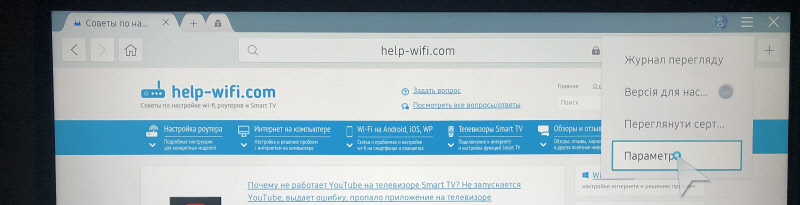
- V parametrech můžete nakonfigurovat domovskou stránku, změnit vyhledávač a nastavit nastavení důvěrnosti. Tam můžete také vyčistit historii prohlížeče.
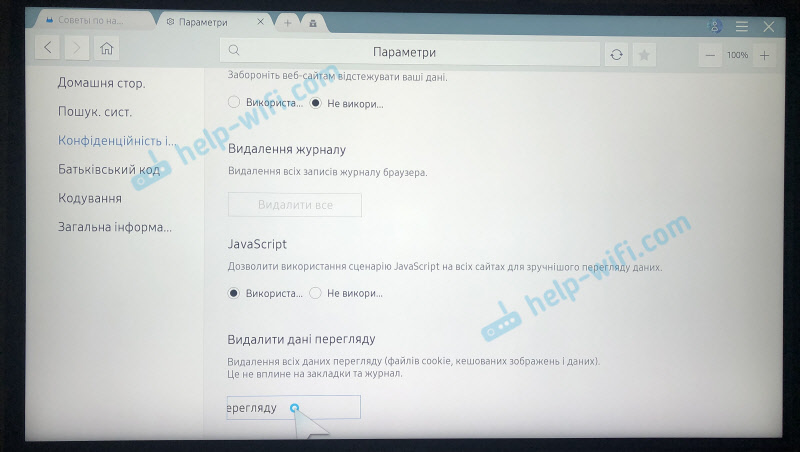 Jednoduchý, pochopitelný prohlížeč, který se velmi snadno používá.
Jednoduchý, pochopitelný prohlížeč, který se velmi snadno používá.
Nyní víte, jak se připojit online na televizích Samsung. Pokračuj.
Jak jít na internet na LG Smart TV TV?
Stejně jako v případě jakékoli jiné televize musí být nejprve připojen k internetu. Tyto články se zde mohou hodit:
- Jak připojit LG Smart TV TV k internetu přes Wi-Fi prostřednictvím routeru.
- Jak připojit LG TV k internetu pomocí kabelu (LAN).
Připojujeme LG TV s internetem, jsme přesvědčeni, že funguje a provádí následující akce:
- Tlačítko „Domů“ nebo „Smart“ Otevřete nabídku chytré televize. Nebo otevřete seznam programů pomocí tlačítka „Moje aplikace“.
- Mezi instalované aplikace na LG Smart TV najdeme a spustíme aplikaci webového prohlížeče (www).
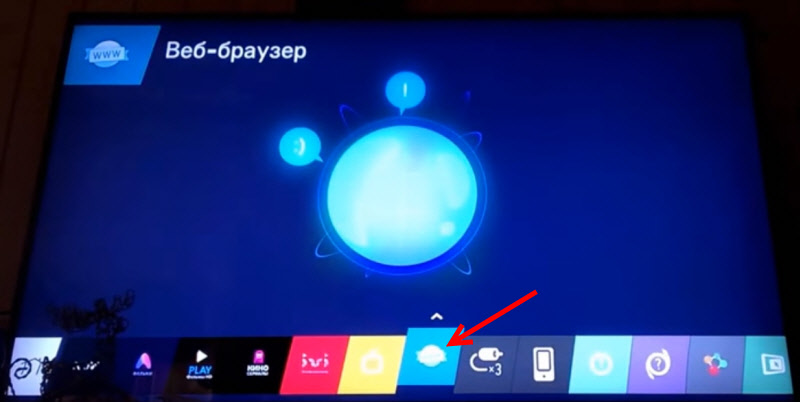
- V televizním prohlížeči LG je také cílená linka, která je kombinována s vyhledávací linkou. To znamená, že v něm můžete předepsat web nebo vyhledávací dotaz. Všechno jako v jiných prohlížečích. Prohlížeč dokonce okamžitě dává tipy.
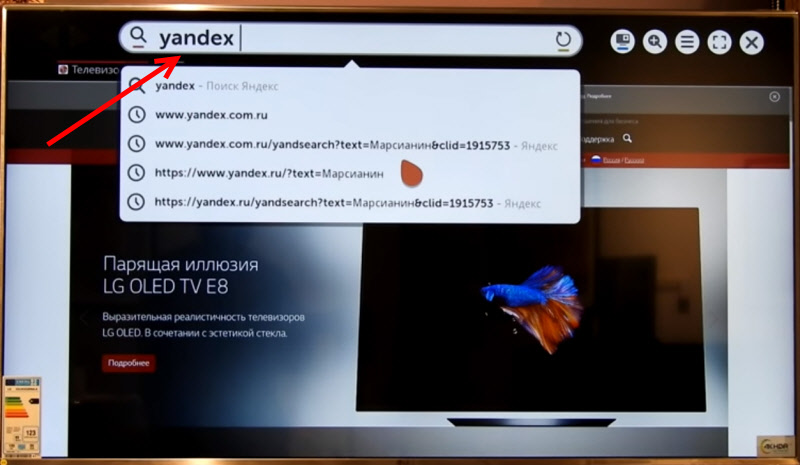
- Otevřené karty jsou zobrazeny zdola. Můžete vytvořit nové karty nebo je zavřít.

- Ikona s obrazovkou na panelu ikony (vpravo) Otevře malé okno v horní části okna prohlížeče, ve kterém můžete sledovat televizní kanály. K dispozici je také tlačítko pro změnu stupnice stránky v prohlížeči, ikona, která otevírá nabídku, zapíná prohlížení „na celé obrazovce“ a zavře prohlížeč.
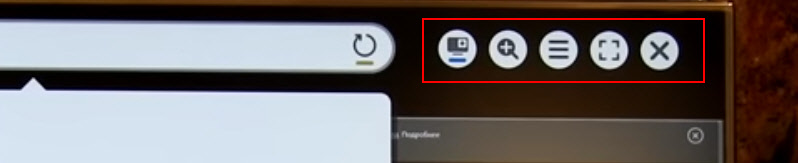 Na LG TV je obzvláště pohodlné surfovat na internetu pomocí magického dálkového dálkového ovládání. Ani myš není nutná.
Na LG TV je obzvláště pohodlné surfovat na internetu pomocí magického dálkového dálkového ovládání. Ani myš není nutná.
Prohlížeč LG obecně funguje velmi rychle a podporuje všechny potřebné technologie. Bez problémů můžete dokonce sledovat online videa na webech. Je pravda, že v těchto televizorů někdy existuje chyba „není dostatek paměti“. Vypadá to, že připojení prázdné flash disk k USB-port TV pomáhá.
Pokud existují problémy s připojením k internetu, pak viz Problémy s článkem s Wi-Fi na LG Smart TV TV: Nevidí síť Wi-Fi, nepřipojuje se, internet nefunguje.
Internet v televizi Philips Smart TV
Na televizích Philips není prohlížeč tak cool jako na Samsung nebo LG. V každém případě TV Philips 2015 2015. Ale i v něm můžete otevřít stránky. Dokonce jsem tam nějak začal sledovat online videa na webech.
Nejprve musíte připojit naši televizi Philips k internetu. V případě potřeby viz pokyny pro připojení televizorů Philips s internetem přes Wi-Fi a pomocí síťového kabelu.
- Otevřete nabídku chytré televize pomocí tlačítka s ikonou ve formě domu.
- Mezi aplikacemi najdeme a spustíme internetovou aplikaci. Právě prostřednictvím této aplikace můžete jít online na televizích Philips.
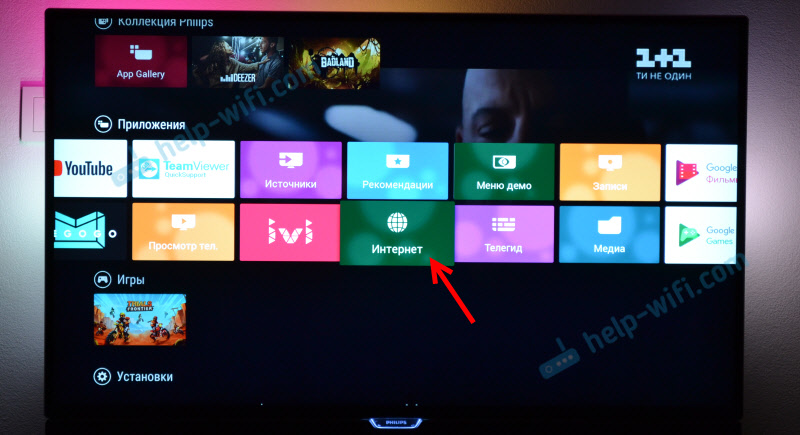
- Pak stačí zadat adresu webu. Vezměte prosím na vědomí, že do adresního řádku lze zadat pouze adresu webu. Nelze tam zadat dotazy. Chcete -li něco hledat na internetu, musíte nejprve jít na stejný google.com a již zadejte vyhledávací dotazy.
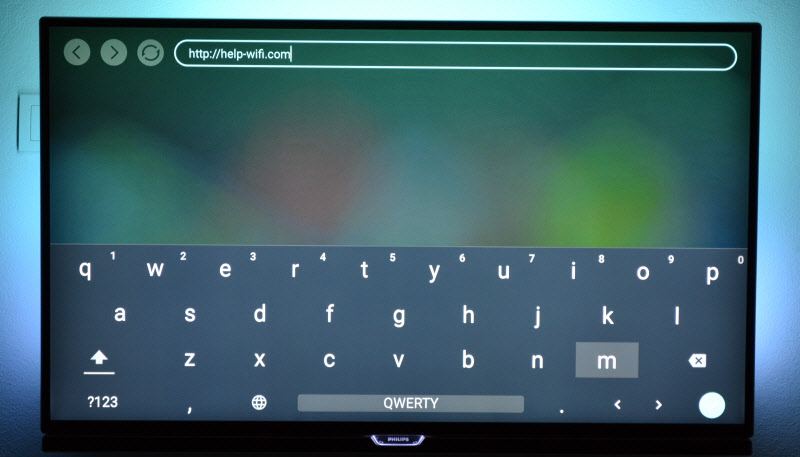
- Otevřením webu se podle jeho prvků (odkazů) můžete pohybovat pomocí tlačítek na dálkovém panelu dálkového ovládání. Pokud připojíte myš, objeví se kurzor. Pokud kliknete na tlačítko „Možnosti“ (na dálkovém ovladači), zobrazí se možnosti vlevo, kde můžete zadat novou adresu, zobrazit vybrané, restartovat stránku, přidat web do oblíbených atd. D.
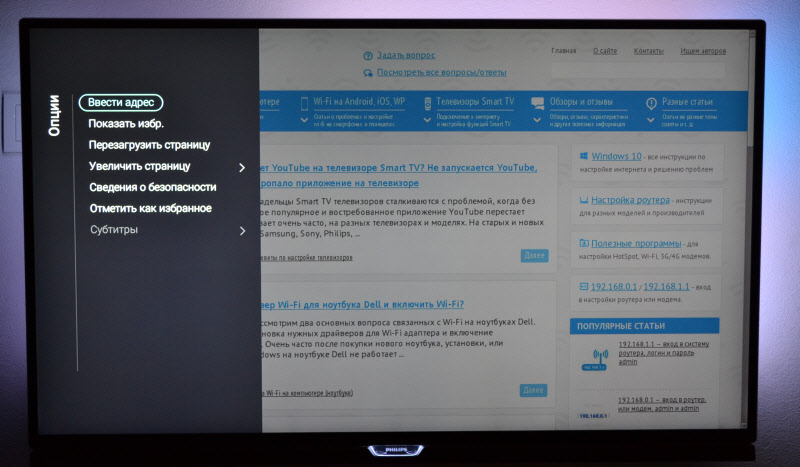 Toto jsou téměř všechny funkce a schopnosti prohlížeče v televizi Philips (Android TV).
Toto jsou téměř všechny funkce a schopnosti prohlížeče v televizi Philips (Android TV).
Nezkoušel jsem, ale myslím si, že v Android TV se můžete pokusit nějakým způsobem nainstalovat Google Chrome nebo jiný prohlížeč a nahradit jej vestavěným prohlížečem, který není příliš vhodný pro přístup k internetu z televize.
Sledování webů prostřednictvím webového prohlížeče na televizích Sony Smart TV
Po zajištění toho, aby byl televizor připojen k internetu, můžete pokračovat ve spuštění prohlížeče v televizi. Děláme vše podle pokynů:
- Spusťte nabídku chytré televize s tlačítkem na dálkovém ovládání.
- Spuštění internetového prohlížeče (Opera). Ano, soudě podle pokynů na webových stránkách Sony, ve výchozím nastavení je na těchto televizorů nainstalována opera prohlížeče.
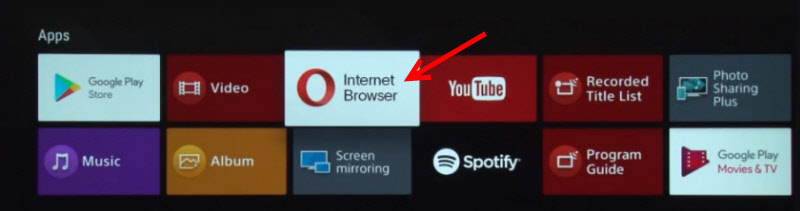
- Na adresním řádku zadáme adresu webu nebo vyhledáváme dotaz a potvrďte přechod výběrem „Go“ na klávesnici obrazovky.
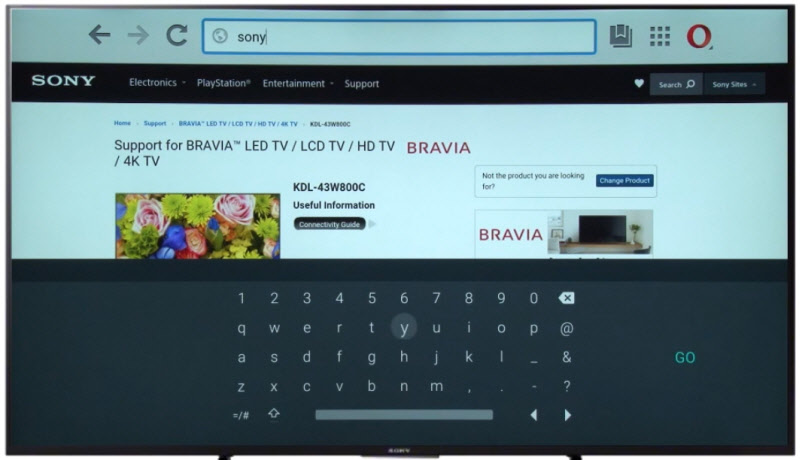
- V prohlížeči opery na televizích Sony jsou také samostatné karty s historií zúčastněných webů, zobrazeny karty (otevřené jsou, můžete vytvářet nové) a záložky) a záložky) a záložky.
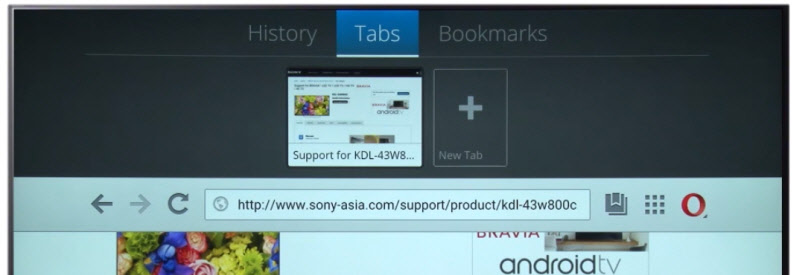 Pokud máte dálkové ovládání s dotykovým panelem, pak je velmi výhodné ovládat prohlížeč a prohlížení webových stránek. S pomocí tlačítek samozřejmě trochu komplikovanější.
Pokud máte dálkové ovládání s dotykovým panelem, pak je velmi výhodné ovládat prohlížeč a prohlížení webových stránek. S pomocí tlačítek samozřejmě trochu komplikovanější.
Závěry
Prohlížeč, který vám umožní jít na internet, je v každé inteligentní televizní televizi. Někde je to realizováno lépe, někde horší. Rovněž schopnosti a funkčnost prohlížeče závisí na roce vydání televize a nainstalovaného firmwaru. Proto doporučuji nainstalovat aktualizaci vašeho televizního firmwaru. Nebo aktualizovat samotnou aplikaci (prohlížeč). Obvykle to lze provést v úložišti aplikací. Pokud je standardní prohlížeč v televizi velmi špatný, můžete se pokusit nainstalovat další prohlížeč z obchodu s aplikací (pokud je tam), nebo si stáhnout aplikaci na třetích stránkách a nainstalovat ji z Flash Drive. Ale toto je již téma pro jiný článek, všechno je zde komplikované a inteligentní televizní platformy jsou odlišné, takže univerzální tipy nemohou být.
V každém případě můžete jít online s jakoukoli inteligentní televizí, která je připojena k internetu. Ale jak pohodlné je používat surfovací televizi na internetu, jaké úkoly vám umožňují provádět, jak rychle a stabilně to funguje - to je další otázka. A i když máte nejnovější a moderní televizi - jedná se především o televizor, ne zařízení pro surfování na internetu.
- « Volba routeru pro byt nebo dům v roce 2020. Což je lepší a co si vybrat?
- Proč počítač nevidí router 5 GHz? »

